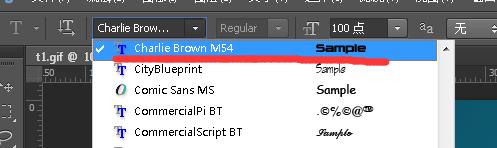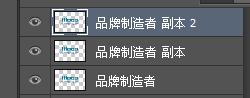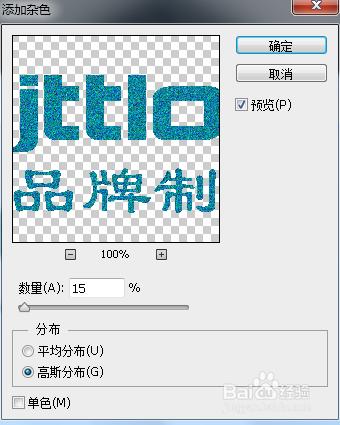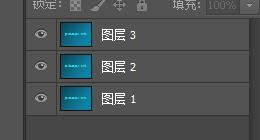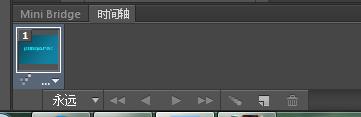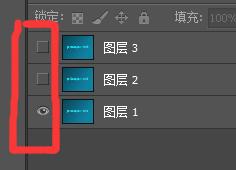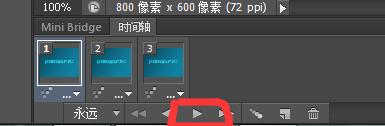如果您對flash的原理有所瞭解,那麼製作gif閃動文字動畫就非常簡單,因為gif的原理和flash動畫製作其實差不多,而且更簡單。
原理:只需要製作3個或多個文字圖層,每層文字有一些差異,然後在時間軸中連續播放即可。
適用範圍:網店網站動態logo,店招等位置。
工具/原料
PS cs6
一臺電腦即可。
方法/步驟
打開PS,新建一個文檔。文檔大小我選用600px*400px。選用漸變工具,沿著畫筆的對角線畫出一個直線漸變背景。色值左上角#0a485a過渡到右下角#1180a0
這裡的文字我選用了較為粗的字形charlie brown M54,當然,並不是細的字形就不適合。文字顏色設置為#08d7f0。
隨便寫下你要輸入的文字,然後柵格化文字,然後將該圖層複製兩份即可。此時一共三個圖層。
進入【濾鏡>雜色>添加雜色】,分別為三個文字圖層添加雜色濾鏡,在雜色濾鏡中分別為三個圖層設置雜色數量為15%、17%、19%,高斯分佈,取消單色的單選框。
接下來,我們在每個文字圖層的上方都分別複製一個背景圖層,然後用我們的星星畫筆分別對每個文字圖層進行點綴(畫筆保持白色調),把畫好的三個閃爍圖層分別與三個文字圖層合併。ctrl選中要合併的兩個圖層,點擊右鍵,點選合併圖層。(注意不是合併可見圖層,那樣會把所有的都合併了!)
進入【窗口>時間軸】,點選時間軸後,編輯區域的下方會出現時間軸,如圖所示,這時這裡會已經有一個(cs6版本是這樣的,其他的不清楚)
點擊如圖所示的地方,先新建兩個時間軸元素,總共有3個了,每個下面有個小三角,點擊可以設置時間(這裡設置為0.2秒);然後單擊第1個元素,隱藏它的第2,3圖層,只可見第1個圖層。以此類推,單擊第2個元素,隱藏它的1,3圖層,單擊第3個元素,隱藏它的1,2圖層。
測試,點擊開始按鈕可以看到gif效果,然後選擇存儲為web所用格式,選擇gif格式即可。最終效果如圖所示。
注意事項
字體最好選大點粗點
看起來挺複雜的,但實際操作起來很簡單,心要靜下來自己摸索一下